当互联网时代代替了书信时代,运载文字的纸张逐渐消失,运载数据的格式渐渐出现,而毋庸置疑,PDF文件与Word、Excel和PowerPoint文件类型一起构成了最流行的数字文档组。不过,本文将重点介绍关于PDF文件的阅读,PDF文件流行的原因是主要是文件在协作和通信的过程相对容易,不管是基于什么类型的设备还是操作系统,PDF文件都能自由、轻松地共享,这使得它们具有很高的通用性,而且文件不容易受到病毒攻击的特点也使得PDF广受办公人士的欢迎。尽管PDF有如此多的优点,但是如果没有利好的工具,也无法将PDF的优点发挥极致,接下来,我将介绍一款软件万兴PDF,教你如何在Mac上更好地阅读PDF的技巧。
使用万兴PDF浏览PDF文档的步骤
一.打开PDF文件
下载并安装Mac版本的万兴PDF,我们可以使用两种方式之一来打开文件,方法一就是直接在文件的原始位置,右键点击文件的图标,然后以万兴PDF软件的方式打开。方法二是打开万兴PDF,在主界面上,点击“打开文件”选项,然后直接在本地文件夹中打开文件即可。
二.阅读设置
当我们打开PDF文件之后,在最上方的菜单栏中,点击“查看”选项,就可以自由地调整我们观看时的缩放比例。点击“页面显示”按钮,则可以随意调整观看时的页面,比如同时观看两个页面,适合窗口观看的页面,直到调整为我们最舒服的观看模式。在阅读的过程中,我们可以设置通过页面滚动,以便增加阅读流畅感。
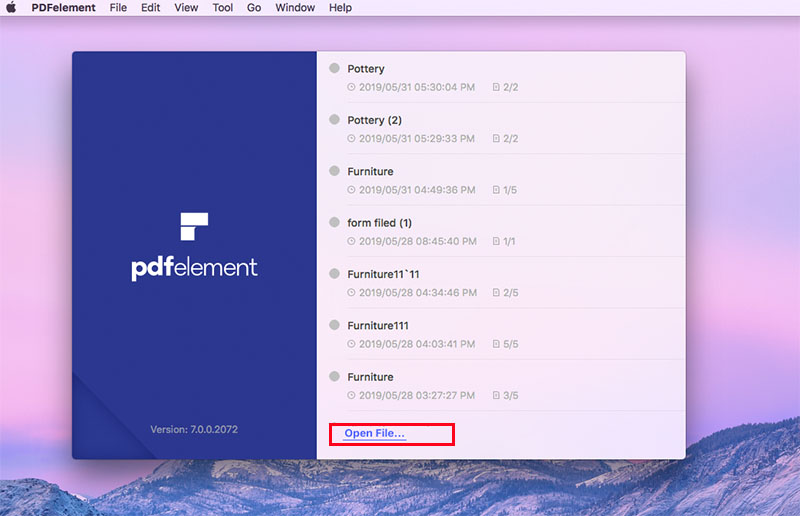
三.阅读编辑
在大多情况下,我们在阅读PDF文件的时候,文件内容不是涉及重要的企业信息,就是长篇的历史文献,而PDF又不像纸质版文件一样可以添加笔记,所以很多人阅读效果并不是很好。别担心,万兴PDF可以解决这个问题,软件内含专业的注释功能,只要点击菜单栏中的“注释”选项,你就可以随时随地在文章的重要部分进行划线标记,高亮提示,插入修订,或者是超链接。最重要的是,当你在阅读文章时有自己的心得体会,可以使用软件的便利贴功能,写下自己的对文章的看法,这不仅可以让你更容易理解文章思路,对于以后·整理资料来说实在方便不少。
四.保存阅读痕迹
当你已经完成好第三步阅读编辑时,需要始终保存好文档,保存好阅读时做的笔记。最后点击“文件”,接着点击“另存为”,对文件进行命名完毕后,就可以保存文件了。如果你并不想以PDF文件格式保存,在万兴PDF软件中,可以对文件进行转换,比如Word,Excel,PowerPoint,JPG,Text,HTML格式等等。
对于Mac用户来说,万兴PDF综合性高,一个软件的功能足以解决PDF遇到的大部分问题,万兴PDF使用门槛低,简单易操作的系统,即使电脑小白也可以轻松驾驭,简约大方的界面,让人在工作之余能够缓解压力,高效的处理速度,让大部分用户告别“996”模式!


